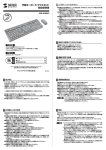Download デジタルフォトフレーム 取扱説明書
Transcript
デジタルフォトフレーム 取扱説明書 はじめに このたびは本製品をご購入いただきありがとうございます。 製品を使用する前に、この説明書をよく読んでください。説明書は今後も参照できるように大切に保管お願いしま す。 この説明書は本製品の便利な機能を十分にお役立てていただくためのものです。写真、ビデオ、音楽の再生などフ ォトフレームの基本的な操作を説明しています。 目次: ・ご注意ください ・主な機能 ・製品仕様 ・外観の説明 ・製品の組み立て方 ・操作方法 1.メインメニュー 2.ビデオの再生 3.音楽の再生 4.写真の再生 5.BGM 付きの写真の再生 6.メモリーカード間のファイルのコピー 7.メモリーカードからのファイルの削除 ・カレンダー機能 ・PC 接続機能 ・トラブルシューティング 1 1. ご注意ください: 濡れている場所や濡れた手で製品を触らないでください。 感電の恐れがあります 製品を雨や雪の当たる場所で使用しないでください 製品を濡らさないでください 2. 子供の手の届く場所に置かないでください 3. 壁掛けには対応しておりません 4. 製品に対応しないメディアなどを挿入しないでください。 5. 分解したり改造したりしないでください 6. スタンドに無理な力をかけると部品が破損する恐れがあります 7. ケーブルに重いものを乗せないください。 8. 壊れたプラグは使用しないでください。 9. 製品を動かすときは電源を切ってください。 10. 電源プラグはしっかり挿入してください。 11. 製品をオイルや霧、湿気の多い場所に置かないでください。 12. 製品を氷点下や直射日光の当たる場所に置かないでください。 13. 雷が鳴ったら電源プラグを抜いてください。 2 主な機能: ①フォトビューワー 15M ピクセルまでの JPEG 形式をサポート 高解像度、高精細な表示が可能 多彩な画面効果と BGM によるスライドショーが可能 フレームを縦置きにした場合は写真も自動で回転 ②音楽プレーヤー MP3 音楽を内蔵ステレオスピーカーで再生できます。サポートするフォーマットは MP3 と WMA です。 ③ビデオプレーヤー メモリーカードに格納された AVI、MPEG1、MPEG2、MPEG4 ファイルを再生することが可能です。 ④サポートするメモリーカード CF,SD,MMC,MS,XD カードの多くが使用可能です。USB フラッシュメモリーも使用可能です。 ⑤スライドショーと統合されたカレンダー機能が搭載されてます。 ⑥すべての機能を簡単に操作できる使いやすい画面表示になってます。また、操作はクレジットカードサイズのリ モコンでも可能です。 ⑦メモリーカード同士でのファイルのコピーも可能です。 ⑧USB 端子を1つ搭載しており、USB フラッシュメモリーやデジタルカメラを直接接続することもできます。 ⑨PC 接続機能 PC に直接接続することも可能です。ファイルの追加や削除も簡単にできます。 主な仕様: LCD サイズ 解像度 明るさ 視野角 オーディオ出力 サポートビデオファイル 画像フォーマット 音楽フォーマット メモリーカード 操作方法 素材 付属品 電源 最大消費電力 動作可能温度範囲 TFT 高解像度パネル 12 インチ 800*600 350 mcd 水平 170° 垂直 170° ステレオ AVI,mpeg1,2.4 jpeg Mp3,WMA CF、SD、MMC、MS、XD 本体内蔵キー、赤外線リモコン ABS AC アダプタ,リモコン ,説明書,USB ケーブル AC 100-240V 12V 2.5A 30 W 0-45℃ 付属品 パッケージには以下のものが含まれます。 ①12インチデジタルフォトフレーム ②赤外線リモコン ③AC アダプタ ④説明書 3 リモコン Remote Control Description: (1) MUTE (2) STOP (3) play music (4) calendar (5) file (6) play/pause (7) photo with music (8) LED light on/off (9) Menu (10) Photo (11) right (12) play movie (13) photo rotation (14) 4:3 change to 16:9 (15) audio (16) power on/off (17) INFO (18) Left (19) Next (20) volume+ (21) previous (22) setup (23) up (24) ENTER (25) Down (26) Next (27) volume(28) next 4 操作方法 メインメニューの説明: 1. メモリーカードの選択 再生するファイルを格納したメモリーカードを選択します。接続した SD/MMC/CF/MS/XD/USB フラッシュメモリか ら選択できます。 アイコンは接続しているメモリーの分しか表示されません。 2.セットアップ: 本体の設定を行います 3: カレンダー: カレンダーの表示 5 主な機能 Movie: 動画の再生を行います Music:MP3 や WMA の音楽ファイルを再生します Photo: JPEG フォーマットの画像のスライドショー File: ファイルの一覧を表示してコピーや削除ができます 6 動画の再生: デジタルフォトフレームは次のフォーマットをサポートしてます。: Motion JPEG (多くのデジタルカメラがサ ポートする AVI フォーマット), MPEG-1, MPEG-2, MPEG-4。 “映画”を選択した状態で入力を押す 画面の左側にビデオファイルのリストが表示され、右側にプレビュー表示がされます。上下のボタンでファイル を選択して入力ボタンで再生が開始されます。操作はリモコンでも本体のボタンでも可能です。 動画再生中に、“OSD”ボタンを押すと操作メニューが表示されます。 ① ② ③ ④ ⑤ ⑥ ⑦ ⑧ ①前のファイルの再生 ②巻戻し。押すたびに速度が変わります ③再生と一時停止 ④早送り。押すたびに速度が変わります ⑤次のファイルの再生 ⑥再生停止。ファイル選択画面に戻ります ⑦表示の拡大。押すたびに 1→2→4 倍と変化します ⑧再生時間 7 音楽プレーヤー “音楽”を選択して“入力”ボタンを押します 画面の左側にファイルのリストが表示されます。右側には、スペアナ表示とファイルの情報が表示されます(日 本語を含む情報は正しく表示できない場合があります)。上下キーで選択し“入力”キーで再生がスタートしま す。 フォトビューワー(スライドショー) “写真”のメニューを選択し、 “入力”ボタンを押します。 メモリーカードに格納された画像ファイルの一覧が表示されます 画像を選択して“入力”ボタンを押すと、全画面で写真が表示されます。“Play”ボタンを押すとスライドショ ーが開始されます。スライドショーまたは写真を表示中に”OSD“ボタンを押すと操作メニューが表示されます。 ① ② ③ ④ ⑤ ⑥ ⑦ ①前の画像に戻る ②スライドショーの開始・一時停止 ③次の画像に進む ④画像を回転する 8 ⑤スライドショーを停止して、写真選択画面に行く ⑥画像を拡大。押すごとに 2→4→8→16 倍に切り替わります BGM 付スライドショー メモリーカードに MP3/WMA と JPEG ファイルがあることを確認してください。 ボタンを押すと写真のスライドショーと音楽の再生が同時に行われます。 ファイルブラウザ “File”メニューを選択するとファイルの一覧表示がされ、コピーや削除の操作ができます. ファイルリスト画面でのファイルコピー FILEメニューを選択するとファイルのコピーができます。サブメニューを表示させて上下ボタンでファイルを 選択し、右ボタンで確認メニューが表示されます。 “OSD”ボタンを押すとコピーか削除かのメニューが表示されます。上下ボタンで選択して、”入力”ボタン を押します。その後、コピーの場合はコピー先のメモリーカードを選択し、“入力”ボタンを押します。 コピーが完了すると“終了”の表示が行われます。 コピーか削除かの選択 コピー先メモリーカードの選択 完了のメッセージ 9 ファイルの削除 確認メッセージ 完了のメッセージ 10 各種設定 フォトフレームの多くの機能の設定が調整可能です。メインメニューの“セットアップ”から行えます。設定し たい項目を上下と“入力”ボタンで選択し、設定項目を変更します。 言語:6言語から選択可能です スライドショー時間: スライドショーの間隔を3秒/5秒/15秒/1分/15分/1時間から選択できます スライドショーモード: スライドショーでの切り替え方法を選択できます 別々のWindows: 右ボタンでのウィンドウ分割のON・OFFの設定をします。スライドショーで4枚同時表示するかどうかです 音楽繰り返しモード: 音楽再生での繰り返しの設定を“繰り返しOFF/全曲繰り返し/1曲繰り返し”から選択します。 11 映画繰り返しモード: 映画の繰り返しの設定を“繰り返しOFF/全ファイル繰り返し /1ファイル繰り返し”から選択します 表示モード: 動画の表示方法を “伸びる(画面にあわせる)/縦横比を維持/画面にあわせてカット” から選択します (写真のスライドショーでの設定ではありません) 時間: 時刻の設定をします アラーム: “アラームの時間と音楽の種類(2つから選択)、繰り返し ”の設定をします 明るさ: 画面の明るさを 0-16の範囲で設定します。 12 コントラスト: 画面のコントラストを 0-16の範囲で設定します。 飽和(サチュレーション): 画面の飽和度を 0-16の範囲で設定します。 デフォルト: 設定を工場出荷状態に戻します。 カレンダーと時計表示機能 メインメニューからカレンダーを選択すると、カレンダー・時計画面が表示されます。もし、アラーム機能が有 効になっていると“時計アイコン”も表示されます。スライドショーが画面右側で行われます。 PC 接続機能 USBケーブルでPCと接続するとフォトフレームに装着されたメモリーカードにPCから直接ファイ ルを転送することができます。 注意:PC接続中にメモリーカードを抜き差ししないでください。カードの内容が破壊される可能 性があります。 13 トラブルシューティング 問題 解決方法 電源が入らない AC アダプタの接続を確認してください 電源を入れたときにメニュ メモリーカードの種類を確認してください。この製品では XD/MMC/SD/CF と ーが表示されない USB が対応してます。 メモリーカードの状態をチェックしてください。 AC アダプタの接続を確認してください メモリーカードのフォーマットを確認してください。 動作が止まった 動作中に止まったら,30 秒から 1 分程度放置してみてください。 大きなファイルを処理しているときは動作が遅くなります。 メモリーカードの装着を確認してください。 電源を入れなおしてみる。 フォトフレームが PC と接続 AC アダプタの接続を確認してください しても認識されない。 フォトフレームの電源が入っていることを確認してください。 PC の OS でサポートしているのは、Windows2000/Windows XP/Windows Vista/MacOS9.2.2 以降になります。 スライドショーの間隔が長 セットアップからスライドショーの間隔を調整してください。間隔を短くし い ても大きなファイルの再生で読込みに時間がかかる場合があります。 音声が出ない MUTE ボタンでミュートが解除されてるのを確認した後にボリュームで調整 してください。 リモコンが効かない リモコンの電池を確認してください。 リモコンの電池の液漏れがないか確認してください。 ビデオの再生ができない。 ビットレートが高い場合は再生できないことがあります。 AVI の拡張子でも、格納された動画の形式では再生できない場合があります。 メニューボタンで反応がな 再生するファイルによっては表示に時間がかかっている場合があります。 い 電源を入れなおしてください。 時計が正しくない 電源プラグを抜くと時刻を忘れるので、再度設定してください。 14